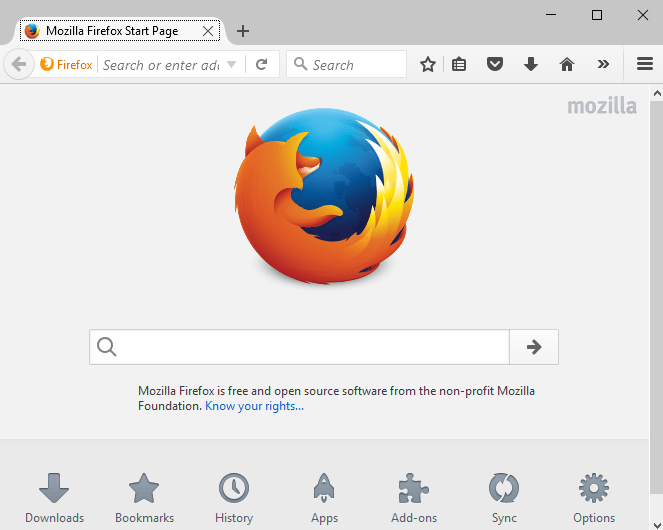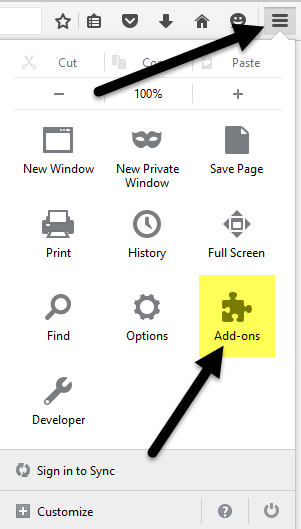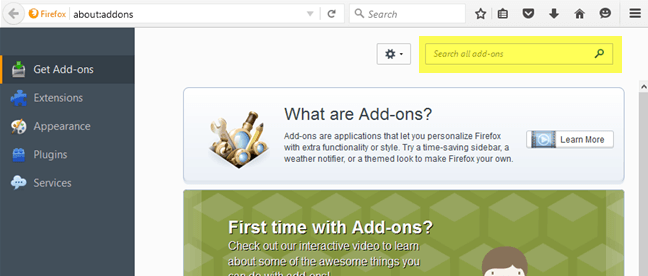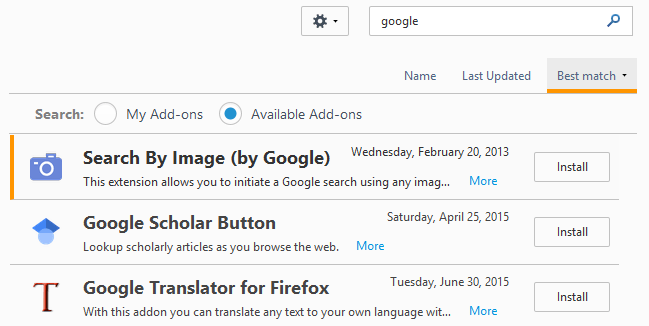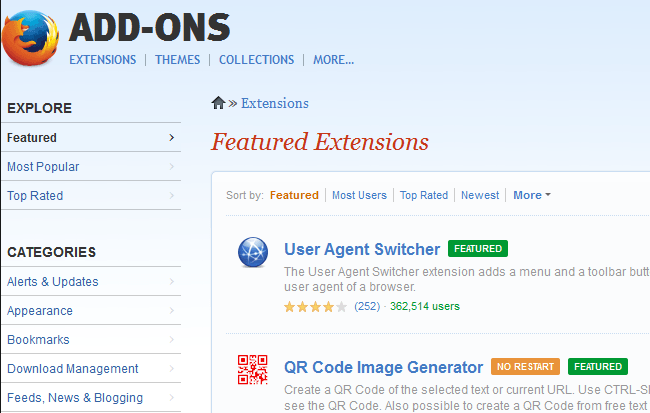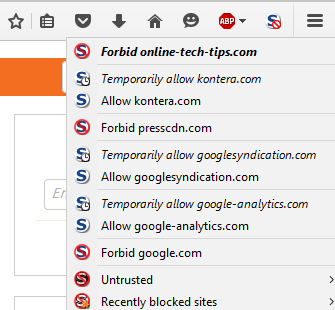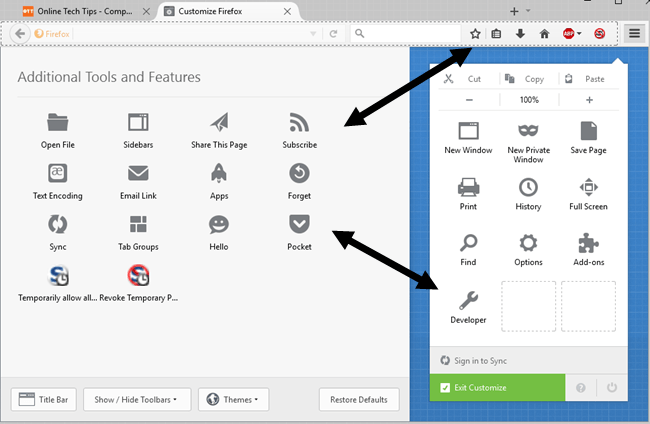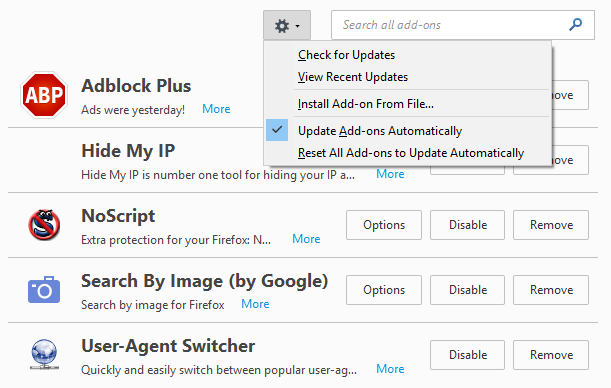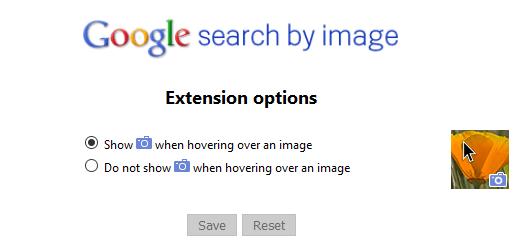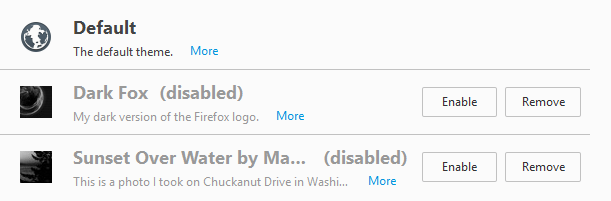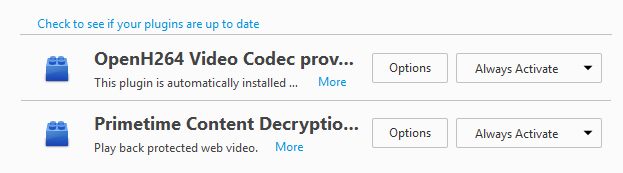हालांकि पिछले कुछ सालों में फ़ायरफ़ॉक्स का उपयोग घट रहा है, फिर भी यह उपयोग के संदर्भ में Google क्रोम के पीछे दूसरी जगह है। इसके पीछे मुख्य कारण ऐड-ऑन है। फ़ायरफ़ॉक्स को दस लाख अलग-अलग तरीकों से अनुकूलित किया जा सकता है, कुछ अन्य ब्राउज़र उस स्तर पर दोहराने के लिए कुछ भी नहीं कर सकता है।
फ़ायरफ़ॉक्स भाषा में, ऐड-ऑन में कई चीजें हो सकती हैं: एक्सटेंशन, थीम, प्लगइन्स, सेवाएं, खोज प्रदाता, भाषा पैक, इत्यादि ऐड-ऑन आपको फ़ायरफ़ॉक्स कैसे काम करता है, इसकी कार्यक्षमता बढ़ाता है या ब्राउज़र की उपस्थिति को कस्टमाइज़ करने की अनुमति देता है।
फ़ायरफ़ॉक्स के नवीनतम संस्करण में, एड-ऑन स्वचालित रूप से अपडेट होते हैं हालांकि, यह सेटिंग्स में बदला जा सकता है। साथ ही, फ़ायरफ़ॉक्स ब्राउज़र में ऐड-ऑन पेज से इंस्टॉल किए गए एड-ऑन को सभी को मोज़िला द्वारा अनुमोदित किया गया है और उपयोग करने के लिए सुरक्षित होना चाहिए। आप तृतीय-पक्ष साइटों से ऐड-ऑन भी डाउनलोड कर सकते हैं और उन्हें मैन्युअल रूप से इंस्टॉल कर सकते हैं, लेकिन इन ऐड-ऑन को मोज़िला द्वारा चेक नहीं किया गया है।
एड-ऑन ढूंढना
फ़ायरफ़ॉक्स में इंस्टॉल करने के लिए कुछ एड-ऑन ढूंढकर शुरू करें। ऐसा करने के दो तरीके हैं: या तो वेब ब्राउज़र के माध्यम से या फ़ायरफ़ॉक्स ऐड-ऑन गैलरी वेबसाइट के माध्यम से। पूर्व विधि के लिए, दाएं दाएं (तीन क्षैतिज रेखाओं) पर सेटिंग्स आइकन पर क्लिक करें और फिर ऐड-ऑनपर क्लिक करें।
यह एक और टैब खुल जाएगा जहां आप ऐड-ऑन, एक्सटेंशन, थीम, प्लगइन्स इत्यादि ढूंढ और प्रबंधित कर सकते हैं। यदि आप पहले से ही जानते हैं कि आप क्या खोज रहे हैं, तो आप बस ऐड-ऑन खोज सकते हैं शीर्ष पर बॉक्स।
ऐड-ऑन इंस्टॉल करने के लिए, बस इंस्टॉल करेंबटन क्लिक करें। कुछ एड-ऑन को ब्राउज़र के पुनरारंभ की आवश्यकता होगी और कुछ नहीं करेंगे। किसी कारण से, केवल वेबसाइट गैलरी आपको दिखाती है कि कौन से ऐड-ऑन को पुनरारंभ करने की आवश्यकता नहीं है।
एड- ऑन्स मोज़िला ऐड-ऑन वेबसाइट पर जाना है। मुझे यह इंटरफ़ेस बेहतर पसंद है क्योंकि आप श्रेणियों, सबसे लोकप्रिय, शीर्ष रेटेड, अधिकांश उपयोगकर्ता, नवीनतम, आदि द्वारा खोज सकते हैं।
यह भी बहुत कुछ है वेबसाइट संस्करण पर थीम और संग्रह ढूंढना आसान है। संग्रहवास्तव में एक अच्छा अनुभाग है जो उपयोगकर्ताओं द्वारा बनाया गया है जो एक विशिष्ट विचार या अवधारणा से संबंधित कई फ़ायरफ़ॉक्स ऐड-ऑन समूहबद्ध करते हैं।
उदाहरण के लिए, आप <एस>6, जो स्क्रैपबुक, मरियम-वेबस्टर और मेमोनिक वेब क्लिपर को एक साथ स्थापित करेगा। यदि आप एक वेब डेवलपर हैं, तो वेब डेवलपर का टूलबॉक्स में 12 ऐड-ऑन हैं जो वेब प्रोजेक्ट की समस्या निवारण, संपादन और डिबगिंग के लिए बिल्कुल सही हैं।
अब जब आपने कुछ एड-ऑन इंस्टॉल किए हैं और थीम, आइए बात करें कि हम उन्हें कैसे प्रबंधित कर सकते हैं।
एड-ऑन प्रबंधित करना
ऐड-ऑन इंस्टॉल करने के बाद आपको पहली बार नोटिस हो सकता है कि आपके फ़ायरफ़ॉक्स टूलबार में एक नया आइकन है । यहां मेरे पास एक एडब्लॉक प्लस आइकन और एक नोस्क्रिप्ट आइकन है जो स्वचालित रूप से जोड़ा गया था।
टूलबार में बटन होने से मुझे सेटिंग्स को नियंत्रित करने की अनुमति मिलती है प्रत्येक वेबपृष्ठ के लिए मैं जाता हूं, इसलिए उन्हें वहां रखने का अर्थ होता है। अन्य ऐड-ऑन आपके टूलबार में एक बटन जरूरी नहीं जोड़ेंगे। सेटिंग आइकन पर क्लिक करके और फिर नीचे कस्टमाइज़ करेंपर क्लिक करके आप अपने टूलबार में जो दिखाते हैं उसे अनुकूलित कर सकते हैं।
यह एक नया टैब खुल जाएगा जो आपको फ़ायरफ़ॉक्स को कस्टमाइज़ करने की अनुमति देगा। बाईं तरफ अतिरिक्त टूल्स और फीचर्सनामक एक अनुभाग है, जो मूल रूप से टूलबार में या दाईं ओर सेटिंग मेनू में जोड़ने के लिए आपके लिए उपलब्ध सभी विकल्प हैं।
वांछित के रूप में आइटम खींचें और छोड़ें। यदि आपके द्वारा इंस्टॉल किए गए ऐड-ऑन के लिए अन्य बटन उपलब्ध हैं, तो वे अतिरिक्त बटन बाएं हाथ के अनुभाग में दिखाई देंगे।
अब आइए-ऑन पेज पर वापस जाएं जो हमने साथ शुरू किया था लेख की शुरुआत। अब आप देखेंगे कि डिफ़ॉल्ट रूप से, पृष्ठ एड-ऑन प्राप्त करने के बजाय एक्सटेंशनटैब तक खुलता है।
दाईं तरफ, आप सभी वर्तमान में स्थापित प्लगइन देखेंगे। बहुत ऊपर, आपको एक गियर आइकन दिखाई देगा, जो आपको ऐड-ऑन अपडेट मैन्युअल रूप से जांचने, फ़ाइल से ऐड-ऑन इंस्टॉल करने या एड-ऑन के स्वचालित अपडेट बंद करने की अनुमति देगा। यदि आप अपने ऐड-ऑन मैन्युअल रूप से अपडेट करना चाहते हैं, तो बस उचित बॉक्स को अनचेक करें।
ऐड-ऑन के लिए, आपके पास कुछ विकल्प हैं। आप प्लगइन को हटा सकते हैं, जो इसे पूरी तरह अनइंस्टॉल कर देगा। आप एक प्लगइन भी अक्षम कर सकते हैं, जो कार्यक्षमता को बंद कर देगा, लेकिन इसे फ़ायरफ़ॉक्स में इंस्टॉल रखेगा।
आखिरकार, विकल्पबटन प्रत्येक ऐड-ऑन के लिए विशिष्ट है और आपको अनुमति देता है डेवलपर द्वारा शामिल सेटिंग्स को कॉन्फ़िगर करने के लिए। उदाहरण के लिए, Google ऐड-ऑन से खोज द्वारा छवि के विकल्प आपको चुनते हैं कि किसी छवि पर होवर करते समय कैमरा आइकन दिखाना है या नहीं।
यह ऐड-ऑन के साथ आप सब कुछ कर सकते हैं। यदि आप उपस्थितिपर क्लिक करते हैं, तो आप फ़ायरफ़ॉक्स थीम को आपके द्वारा इंस्टॉल की गई किसी भी अन्य थीम में बदल सकते हैं।
क्लिक करें फ़ायरफ़ॉक्स के लिए एक नई थीम को सक्रिय करने के लिए सक्षम करेंबटन पर और थीम को ब्राउज़र को पुनरारंभ किए बिना लागू किया जाना चाहिए। अंत में, किसी भी स्थापित प्लगइन को प्रबंधित करने के लिए प्लगइन्सपर क्लिक करें। डिफ़ॉल्ट रूप से, फ़ायरफ़ॉक्स में OpenH264 वीडियो कोडेकऔर प्राइमटाइम सामग्री डिक्रिप्शनप्लगइन्स इंस्टॉल होते हैं ताकि आप समस्याओं के बिना YouTube, Netflix और अन्य ऑनलाइन वीडियो देख सकें!
कुल मिलाकर, फ़ायरफ़ॉक्स में एड-ऑन का उपयोग करना वास्तव में आसान है और ब्राउज़र में काफी कुछ शक्ति और अनुकूलन जोड़ सकता है। यदि आप पहले से ही फ़ायरफ़ॉक्स का उपयोग करते हैं, तो मेरी पोस्ट को फ़ायरफ़ॉक्स को फिर से तेज बनाना और इसके बारे में tweaking सेटिंग्स: विन्यास पर देखना सुनिश्चित करें। यदि आपके कोई प्रश्न हैं, तो टिप्पणी करने के लिए स्वतंत्र महसूस करें। का आनंद लें!